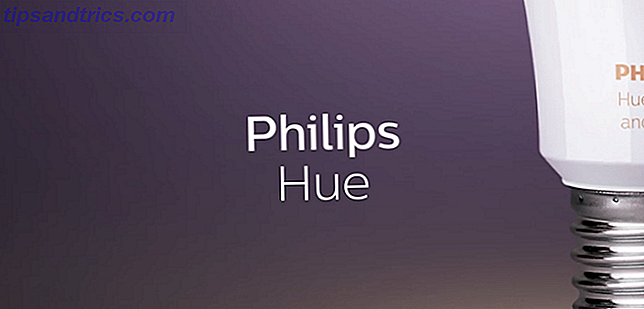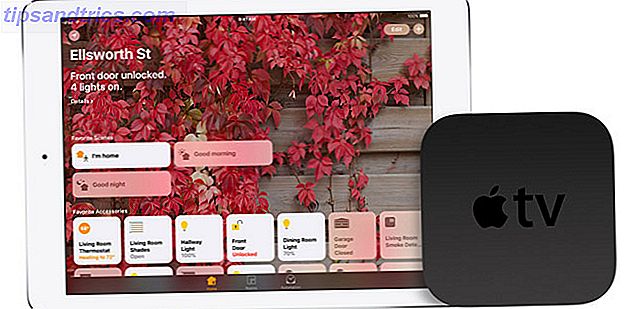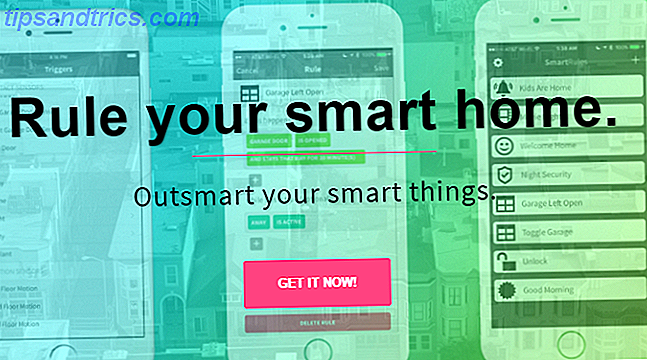macOS handelt traag? Heb je het gevreesde draaiende dodemansrad? Een beperkte combinatie van hardware en software beperkt Mac-problemen over het algemeen tot een minimum.
Er is een probleem dat nooit lijkt te verdwijnen.
Je bent niet alleen als je een foutief proces opmerkt dat kernel_task wordt genoemd en dat veel van je beschikbare CPU eet. Dus wat is dit proces en hoe kun je kostbare bronnen vrijmaken? Lees verder om erachter te komen.
Diagnose van een trage Mac
Als je Mac langzaam lijkt te draaien, veel warmte genereert, of klinkt alsof hij op het punt staat af te gaan vanwege hoge ventilatorsnelheden, dan wil je Activity Monitor openen om uit te vinden waarom. Dit is in essentie het equivalent van Apple voor de Windows Task Manager - een "Ctrl Alt Delete" van soorten voor het beheren van bronnen en processen. Activiteitencontrole: de Mac-equivalent van Ctrl + Alt + Delete Activity Monitor: de Mac-equivalent van Ctrl + Alt + Delete Als u Wil je een redelijk bekwame Mac-gebruiker zijn, dan is het noodzakelijk om te weten wat Activity Monitor is en hoe je het moet lezen en gebruiken. Zoals gewoonlijk komen we hier. Lees meer.
Je kunt Activity Monitor openen met Spotlight: druk op Cmd + Spatie en begin met het typen van "activiteit" en het zou moeten verschijnen. Je kunt het ook vinden onder Toepassingen> Hulpprogramma's en je kunt het vastmaken aan je Dock Alles wat je moet weten over het Dock van je Mac Alles wat je moet weten over het Dock van je Mac Het is de belangrijkste manier waarop veel gebruikers omgaan met Mac OS X, maar veel mensen weten nog steeds niet wat de meest elementaire en nuttige dingen zijn waar het dok toe in staat is. Lees meer voor nog snellere toegang als dingen fout gaan.
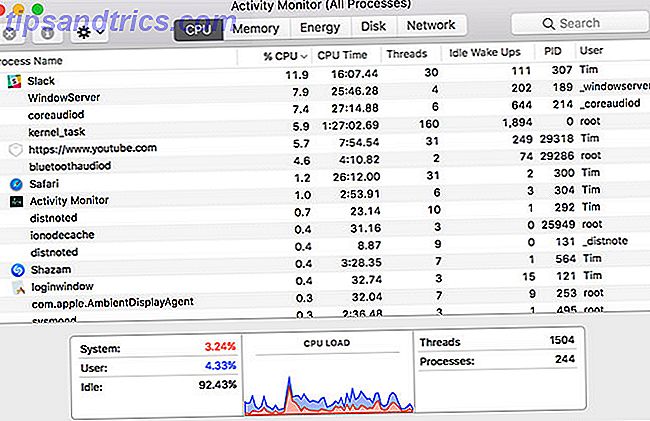
De reden voor uw trage computer moet duidelijk zijn op het tabblad CPU . Klik gewoon op de kolomkop % CPU om lopende processen te organiseren op basis van het gebruik van de processor. Alles met een hoge verwerkingscapaciteit verschijnt bovenaan en dingen zullen rondgaan als uw computer verschillende taken op de achtergrond uitvoert.
Hoog CPU-gebruik is over het algemeen alleen een probleem als u het niet verwacht. Het is redelijk om te verwachten dat uw apparaat bronnen ophaalt als u een spel uitvoert, een video bekijkt in uw browser of een video bewerkt. Als een enkel Safari-tabblad of Mac-proces meer dan zijn deel gebruikt, betekent dat meestal dat er iets fout is gegaan.
U kunt dergelijke processen doden door erop te klikken en vervolgens op de "X" in de linkerbovenhoek van het scherm te klikken. Helaas kunt u dit niet voor één bepaald proces doen: kernel_task . De reden hiervoor is dat kernel_task eigenlijk je besturingssysteem is .

Het is niet zozeer een enkel proces, maar een reeks processen onder één label. macOS doet allerlei dingen op de achtergrond, zoals het verzenden en ontvangen van gegevens via het netwerk, schrijven en lezen van gegevens en het indexeren van nieuwe mappen of schijven voor zoeken in Spotlight.
Dit proces gebruikt vaak veel van uw beschikbare RAM op het tabblad Geheugen, maar dat is veel minder een zorg. De hoeveelheid RAM die wordt gebruikt, zal naar behoefte stijgen en dalen. Een hoog CPU-gebruik kan echter uw hele systeem tot stilstand brengen en zelfs tot een incidentele complete systeemcrash leiden.
Dus hoe stop je dat kernel_task de prestaties van je computer negatief beïnvloedt?
Snelle kortetermijnverbeteringen
Omdat kernel_task in feite je besturingssysteem is en moordprocessen de beste manier zijn om bronnen vrij te maken, zal een eenvoudige herstart van je Mac het probleem meteen oplossen. Dit is geen permanente oplossing voor de lange termijn als u dit probleem al een tijdje heeft. Maar het is een oplossing voor de korte termijn die onmiddellijk resultaat zou moeten opleveren.
Wat de piek in het CPU-gebruik veroorzaakt, kan terugkeren. Dus als u herhaalincidenten hebt gehad, wilt u misschien ook proberen om uw systeembeheercontroller (SMC) opnieuw in te stellen. Dit is eenvoudig te doen tijdens het herstarten van uw computer.

Instructies voor het resetten van de SMC variëren enigszins, afhankelijk van of u een oude MacBook, een nieuwe MacBook of een desktopcomputer zoals de iMac heeft. Bekijk hier hoe je de SMC van je Mac kunt resetten Hoe je de SMC en het PRAM van je Mac kunt resetten - en waarom je de SMC en het PRAM van je Mac kunt resetten - en soms werkt je Mac zonder duidelijke reden vreemd, en als een herstart niet werkt, soms moet u de SMC en PRAM opnieuw instellen. Lees verder .
Een andere veel voorkomende oorzaak van een niet-beheerbaar kernel_taakproces is Flash. Uit ervaring heb ik gezien dat de minst favoriete browserextensie van iedereen de reden is waarom Flash moet sterven (en hoe je er vanaf kunt komen) Waarom Flash moet sterven (en hoe je er vanaf kunt komen) De relatie van internet met Flash is rotsachtig voor een poosje. Ooit was het een universele standaard op internet. Nu lijkt het erop dat het misschien naar het hakblok gaat. Wat veranderde? Lees meer doe dit met Safari in het bijzonder. Voor een snelle oplossing kunt u alle niet-reagerende of dorstige tabbladen doden of de browser volledig afsluiten.
Andere dingen die je kunt proberen
Misschien is de meest voor de hand liggende oplossing voor OS-gerelateerde problemen het bijwerken naar de nieuwste versie van macOS. Start simpelweg de Mac App Store, ga naar het tabblad Updates en voer alle opvallende Apple-software-updates uit.
Flash lijkt een andere oorzaak te zijn van kernel_task-problemen. Werk bij naar de nieuwste versie van Flash Player als u een browser zoals Safari gebruikt waarin Flash niet is opgenomen (zoals in Chrome). Hoewel Safari waarschijnlijk de beste browser voor Mac-gebruikers is, speelt Flash er niet bijzonder goed mee.

U kunt ook succes hebben door Flash te vergrendelen of zelfs helemaal te verwijderen als u het niet echt gebruikt. De browserextensies ClickToFlash en ClickToPlugin blokkeren standaard Flash, met de mogelijkheid om het uit of aan te zetten.
Als u Flash helemaal wilt verwijderen, voert u Adobe Flash Player Install Manager uit en klikt u op Installatie ongedaan maken .
Een beetje dieper graven
Anderen hebben succes gehad met het verwijderen van kernelextensies, modules van code die in staat zijn om taken op laag niveau uit te voeren. Ook bekend als "kexts", worden de overgrote meerderheid van extensies door Apple geïnstalleerd als onderdeel van de kern-macOS-omgeving. Sommige software zal extensies van derden installeren als stuurprogramma's of voor het besturen van hardware.
Een snelle manier om te controleren of een kext van derden keurt uw kernel_taak problemen is om uw machine opnieuw op te starten in de veilige modus. Start uw machine opnieuw op en houd de Shift- toets ingedrukt tijdens het opstarten. Veilige modus laadt alleen de vereiste kernelextensies, dus als het probleem hier niet optreedt, wijst het naar een probleem met een kext van derden.

Herstart je systeem zoals normaal en start Terminal . Voer vervolgens de opdracht kextstat om te zien welke kextstat momenteel zijn geladen. Alle Apple-uitbreidingen zien eruit als com.apple.etc terwijl stuurprogramma's van derden de ontwikkelaarnaam in zich hebben, zoals com.paragon-software.filesystems en ch.tripmode.TripModeNKE om er een paar te noemen.
De beste manier om deze te verwijderen, is door de bijbehorende software te verwijderen. Voor sommige toepassingen betekent dit dat u het toepassingsbestand naar de prullenbak verplaatst en vervolgens uw beheerder invoert om geavanceerde wijzigingen aan te brengen. Andere kunnen een PKG-verwijderprogramma bevatten dat u moet uitvoeren. Voor de rest gaat u naar Systeemvoorkeuren en zoekt u naar voorkeuren van derden: de NTFS-driver van Paragon verbergt de optie Verwijderen naast de bijbehorende instellingen.

Met OS X El Capitan heeft Apple een nieuwe beveiligingsfunctie geïntroduceerd die een aantal wijzigingen van derden heeft doorbroken. System Integrity Protection, kortweg SIP, stopt applicaties met het injecteren van code in Apple's eigen apps, en schrijft naar bepaalde delen van de schijf die Apple belangrijk acht voor systeembeveiliging. Hoe kan je systeemintegriteitsbescherming uitschakelen (en waarom niet)? Systeemintegriteitsbescherming uitschakelen (en waarom niet) Er zijn meer redenen om de systeemintegriteitsbescherming van macOS aan te laten staan dan om het uit te schakelen, maar het is eenvoudig om het uit te schakelen. Lees verder .
Wanneer al het andere faalt
De uiteindelijke oplossing is hier een beetje riskant: het verwijderen van Apple's eigen kernelextensies. Dit wordt niet aanbevolen. Maar als u aan het eind van uw verhaal bent en u hebt al het andere geprobeerd, dan is dit een andere optie die u kunt proberen.
De oplossing komt voort uit een blogpost die Rhys Oxenham in 2012 schreef. En hoewel je SIP moet omzeilen, heeft de fix nog steeds hetzelfde proces. Rhys 'probleem had te maken met hittemanagement, zijn Mac-verschuivende CPU-focus naar kernel_task om processen op laag niveau uit te voeren. Dit zou op zijn beurt het systeem "koelen" door de beschikbare verwerkingskracht te beperken.
Hmm, is het abnormaal dat het proces 'kernel_ takenks' constant 25% van mijn CPU opzuigt? Een beetje raar. #MacOS #SnowLeopard
- Viktor Petersson? (@vpetersson) 12 september 2010
Een andere blogger met de naam Viktor Petersson schreef over zijn succes met deze methode om zijn kernel_task-problemen op te lossen. In zijn geval werd dit waarschijnlijk veroorzaakt door een dodgy geluidskaart. Hij volgde het later op met updates voor El Capitan en Sierra, waarbij het enige verschil nu de vereiste is om SIP uit te schakelen.
Ik heb deze fix niet persoonlijk getest. Als u geïnteresseerd bent om het eens te proberen, dan is dit wat u moet doen:
- Maak een back-up van je Mac met Time Machine of een andere back-upoplossing.
- Schakel systeemintegriteitsbescherming uit Hoe u systeemintegriteitsbescherming uitschakelt (en waarom niet) Hoe u systeemintegriteitsbescherming uitschakelt (en waarom niet) Er zijn meer redenen om de systeemintegriteitsbescherming van macOS aan te laten staan dan uit te schakelen, maar het uitzetten is eenvoudig. Lees meer door te starten in de herstelmodus en de opdracht
csrutil disable. - Volg de methode van Viktor. Begin met het vinden van het model van je Mac met behulp van de
system_profiler -detailLevel mini | grep "Model Identifier:"system_profiler -detailLevel mini | grep "Model Identifier:"commando. - Verplaats en maak een back-up van het bestand dat relevant is voor uw model, zoals beschreven.
- Start opnieuw op in de herstelmodus en schakel de systeemintegriteitsbescherming in met behulp van de opdracht
csrutil enable.
Doe voorzichtig! Dit is een laatste redmiddel. Probeer het als je moeite hebt om iets gedaan te krijgen vanwege het probleem. En het blijft bestaan, zelfs na het opnieuw installeren van uw besturingssysteem. Maar je bent gewaarschuwd. U moet het proces ook herhalen na elke belangrijke software-update of upgrade van het besturingssysteem, aangezien Apple het bestand dat u hebt verplaatst, zal herstellen.
Probleem opgelost?
Heb je het voor elkaar gekregen kernel_taak gerelateerde problemen op te lossen met behulp van een van deze methoden? Vertel ons wat uw problemen heeft veroorzaakt en wat u hebt gedaan om het in de onderstaande opmerkingen te corrigeren.
Als u nog steeds problemen ondervindt, laat dan een reactie achter en we zullen ons best doen om u te helpen het probleem op te lossen .
Image Credit: Mark H. Evans via Flickr